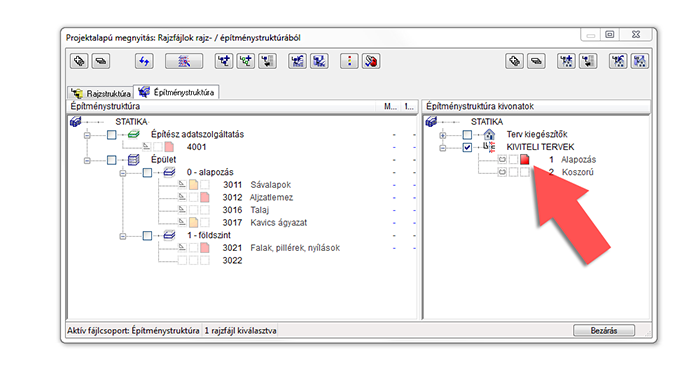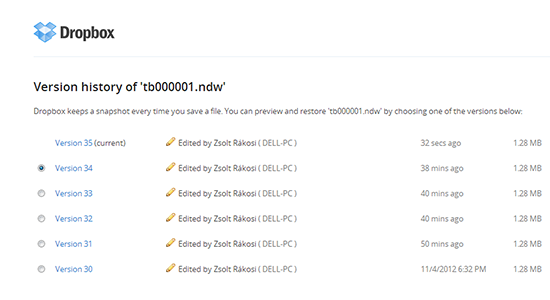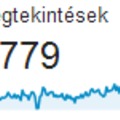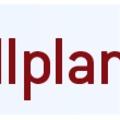"Kész az alapozás. Terv összeállítva. Hoppá ott van egy vonal, amit benne felejtettem. Vissza a rajzfájlra, törlés és vissza a tervszerkesztésbe. AZT A ... ! KITÖRÖLTEM A TALAJT! EGY PERCE MÉG MEGVOLT! Most minden metszetből hiányzik. ..."
Veled is megesett már ehhez hasonló? És hogyan folytatódott nálad a történet?

Nálam így. A rajzfájl felhőben tárolt, egy perccel korábbi verziójából visszamásoltam a talajt a projektbe. Tervszerkesztés és nyomtatható a terv. Egy percembe sem telt és minden rendben volt.
De nézzük meg először, hogy mit is csinál az Allplan a rajzfájlokkal a munkánk közben.
Mikkor menti a rajzfájlt?
Ez volt az a rajzfájl. Az Allplan a következő esetekben biztosan ment kérdezés nélkül, és utána nincs már visszalépés:
- változtatsz a rajzfájlok státuszán, azaz a rajzfájlt bezárod, és másikat nyitsz meg, vagy csak megnyitsz egy másik rajzfájlt passzívként,
- a Tervszerkesztés funkcióval a dokumentum-szerkesztésből a tervösszeállításba lépsz át, mint ahogy én is tettem a fent említett példában,
- kikapcsolod az Allplant.
És ez baj, hogy ment?
Természetesen nem. Úgy gondolom ha rákérdezett volna akkor sem lettem volna előrébb csak még kellett volna egy OK-t is nyomnom.
Akkor mit tehetünk a saját "magunk okozta károk" megelőzésére?
Tárold az adataidat a felhőben!
Erről már áprilisban írtam az Adattárolás a felhőben, ingyenes 2 GB tárhellyel bejegyzésben, amivel egy időben lehetett, hogy a gépemen az Allplan központi fájlmappáját egy olyan mappába telepítettem, ami az egyik ilyen felhő adatmappa. Tehát körülbelül kilenc hónapja működik gond nélkül.
Miért jó ez?
Az Allplan adatok ott vannak a számítógépem merevlemezén, de bármely fájl mentése után a komputerem automatikusan feltölti a felhő tárhelybe a frissen mentett, azaz megváltozott fájlt. Így a módosult rajzfájlokat is többek közt. Ami meglepő hogy szinte pillanatok alatt fenn van minden a normálnak mondható 10Mb/1Mb sávszélességű ADSL kapcsolattal. Az elején tesztelgettem és a nagyon-nagy adatmennyiségű projekt, sok-sok rajzfájlját szerkeszthetőre megnyítottam, majd az Allplan kikapcsoltam, ami után kevesebb mint két percre már minden szinkronizálva volt.
Első gondolatom, amiért ezt csináltam, hogy ha bármi történik a gépemmel, tönkre megy, ellopják, ..., akkor van egy mentésem az utolsó állapotról, ami fizikailag teljesen máshol van, és bármikor, bárhonnan elérem. És ami még nagyon fontos, hogy ez a mentést a telepített alkalmazás végzi, nekem nem kell tennem semmit. Ezt fejelte meg az általam használt Dropbox, hogy nem csak az utolsó állapot van meg, hanem korábbi verziókat is tárol.
A képen az említett munka 1-es rajzfájljának korábbi változatait látod. Innen töltöttem le a korábbi állapotot és szedtem ki belőle a törölt modell elemeket.
Melyik szolgáltatást válasszam?
Erre nem azt mondom, hogy A-t vagy B-t, hanem én milyen szempontokat vizsgálj meg a kiválasztáskor,
- ára, ilyen világban élünk, kezdjük ezzel,
a legtöbb szolgáltatásnak létezik ingyenes változata is, én is ilyeneket használok, - tárhely méret, ez egy fontos tényező, könnyen mérhető az igényünk, mert csak meg kell nézned, hogy mekkora az az adat mennyiség, amit így szeretnél használni; természetesen megbecsülve a várható méretet biztonsági tényezővel felszorozva,
- változatok mentése, erről szólt ez az egész bejegyzés.
Az általam ismertekről röviden.
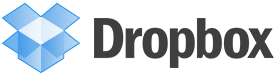
- ingyenes tárhely regisztráció után: 2GB
- bővíthetőség: 25GB-ig, pl. meghívással
- változatok mentése: van 30 napig visszamenőleg korlát nélkül az ingyenes változatban
- alkalmazás: Windows, Mac, Android, iOS
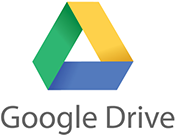
- ingyenes tárhely regisztráció után: 5GB, ha van Gmail fiókod akkor már regisztrálva vagy
- bővíthetőség: tudomásom szerint csak előfizetéssel
- változatok mentése: van 30 napig visszamenőleg, maximum 100
- alkalmazás: Windows, Mac, Android, iOS

- ingyenes tárhely regisztráció után: 7GB
- bővíthetőség: tudomásom szerint csak előfizetéssel
- változatok mentése: van napi egy
- alkalmazás: Windows, Mac, Android, iOS

- ingyenes tárhely regisztráció után: 5GB
- bővíthetőség: 25GB-ig, pl. meghívással
- változatok mentése: van, ami nekem nem tetszet, hogy minden változatot a tárhely rovására tárol, azaz egy 100MB-os fájl 15 változattal már ~1.5GB-ot elvisz
- alkalmazás: Windows, Mac, Android, iOS
Próbáld ki a különböző szolgáltatásokat! Kérd ki szakértő véleményét!